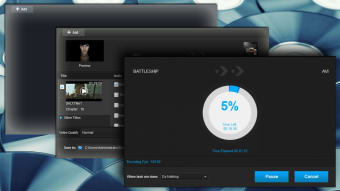디지털 디스크를 디지털화하는 쉬운 방법
TDMore는 DVD와 Blu-ray를 복사 및 변환할 수 있는 4가지 프로그램 모음을 제공하며 물리적 미디어 라이브러리를 백업하고 디지털화하는 데 필요한 모든 것을 함께 제공합니다.
다음을 결정하는 분들을 위해 앞으로 이동 중에 더 많은 것을 보고 싶다면 TDMore Blu-ray Converter를 사용하면 사용하기 쉬운 도구로 Blu-ray를 원하는 파일 형식으로 변환하여 소유한 모든 장치에서 재생할 수 있습니다.
원하는 대로
이미 언급했듯이 TDMore Blu-ray Converter는 원하는 모든 작업을 수행합니다. 원하는 Blu-ray 드라이브를 선택하면 프로그램이 즉시 디스크를 스캔하고 해당 내용의 축소판을 제공합니다. 그런 다음 간단한 드롭다운 메뉴에서 원하는 파일 형식으로 변환(또는 그냥 오디오 추출)할 수 있는 선택권을 제공합니다.
하지만 파일 확장자에서 형식을 선택하는 것이 너무 어려운 것 같으면 복잡한 경우(결국 누가 .AVI와 .FLV 중에서 마음을 정할 수 있습니까?) TDMore Blu-ray Converter에는 훨씬 더 쉬운 옵션이 있어 재생하려는 장치를 선택할 수 있습니다. 따라서 파일을 PS3, iPhone, Kindle 또는 Palm TX로 이동하려는 경우 모든 옵션 목록이 포함되어 있어야 합니다.
포맷을 선택한 후에는 복사하려는 챕터, 원하는 언어(디스크에서 사용 가능한 언어 중에서) 및 자막 선택으로 이동할 수 있습니다. 이 역시 간단한 드롭다운 메뉴와 체크박스를 통해 처리됩니다.
따라서 전체 패키지는 매우 간단합니다. 어떤 이유로 동영상의 전반부와 삭제된 장면만 복사하려는 경우 드롭다운 메뉴에서 원하는 챕터를 선택한 다음 삭제된 장면 옆의 확인란을 선택하기만 하면 됩니다.
장면을 선택하고 선택하십시오.
심의를 더 돕기 위해 장 옵션 아래에서 비디오 품질을 선택할 수 있습니다. 높음, 중간 또는 낮음 품질을 선택하면 변환 크기에 영향을 미치며, 다행스럽게도 선택 항목 옆에 있는 편리한 표시기가 최종 파일 크기를 알려줍니다. 이것은 대상 장치에 가장 잘 맞도록 변환하려는 Blu-ray의 양과 품질을 조정할 수 있으므로 처음에 생각하는 것보다 훨씬 유용합니다.
한 번 파일을 저장할 위치를 선택하기만 하면 됩니다(문서에서 기본적으로 TDMore Blu-ray 변환기 파일로 설정됨). 그런 다음 시작하기만 하면 원하는 형식과 품질의 Blu-ray를 원하는 위치로 환상적인 변환을 제공할 수 있습니다. 그러나 Blu-ray 드라이브에 따라 시간이 오래 걸릴 수 있습니다.
디지털 세상으로의 이동
점점 더 많은 사람들이 디지털 스토리지로 이동함에 따라 TDMore Blu-ray Converter는 물리적 라이브러리를 디지털 공간으로 이동하는 간단한 방법을 제공합니다. 손상된 경우 디스크를 백업하거나 이동 중에 보기 위해 디스크를 옮기는 것은 중요하지 않습니다. 이 패키지는 단순하고 매력적인 인터페이스로 모든 기능을 제공합니다. 두통.